Popravite, da se aplikacije za Android samodejno zaprejo
Miscellanea / / November 28, 2021
Aplikacije tvorijo hrbtenico Androida. Vsaka funkcija ali operacija se izvaja prek neke druge aplikacije. Android je blagoslovljen z obsežno knjižnico uporabnih in zanimivih aplikacij. Začenši z osnovnimi uporabnimi orodji, kot so koledar, načrtovalec, pisarniški paket itd. do vrhunskih iger za več igralcev, lahko najdete vse v trgovini Google Play. Vsak ima svoj nabor aplikacij, ki jih raje uporablja. Aplikacije igrajo pomembno vlogo pri zagotavljanju resnično prilagojene in edinstvene izkušnje za vsakega uporabnika Androida.
Vendar so težave, povezane z aplikacijami, precej pogoste in vsak uporabnik Androida jih prej ali slej doživi. V tem članku bomo razpravljali o eni tako pogosti težavi, ki se pojavlja pri skoraj vsaki aplikaciji. Ne glede na to, kako priljubljena je aplikacija ali kako visoko je ocenjena, bo včasih okvarjena. Aplikacije za Android se pogosto samodejno zaprejo, medtem ko jih uporabljate, in to je frustrirajuća in nadležna napaka. Najprej razumemo razloge za zrušitve aplikacije, nato pa preidimo na različne rešitve in popravke te težave.

Razumevanje težave z zrušitvijo aplikacije
Ko rečemo, da se aplikacija zruši, to preprosto pomeni, da aplikacija nenadoma preneha delovati. Več razlogov lahko povzroči, da se aplikacija nenadoma zapre. O teh razlogih bomo razpravljali čez nekaj časa, pred tem pa razumemo verigo dogodkov, ki vodijo do zrušitve aplikacije. Ko odprete aplikacijo in jo začnete uporabljati, je edini pogoj, v katerem se samodejno zapre, ko naleti na nepričakovan signal ali neobravnavano izjemo. Na koncu dneva je vsaka aplikacija več vrstic kode. Če aplikacija nekako zaide v situacijo, za katero odgovor ni opisan v kodi, se bo aplikacija zrušila. Ko pride do neobravnave izjeme, operacijski sistem Android privzeto izklopi aplikacijo in na zaslonu se prikaže sporočilo o napaki.
Kateri so glavni razlogi za samodejno zapiranje aplikacije?
Kot smo že omenili, več razlogov povzroči, da se aplikacija zruši. Preden jo poskušamo odpraviti, moramo razumeti možne vzroke za zrušitev aplikacije.
- Napake/napake – Ko aplikacija začne delovati nepravilno, je običajni krivec napaka, ki se je morala prebiti v najnovejšo posodobitev. Te napake motijo normalno delovanje aplikacije in povzročajo različne vrste napak, zamikov in v skrajnih primerih povzročijo zrušitev aplikacije. Zaradi tega razvijalci aplikacij občasno občasno izdajajo nove posodobitve, da odpravijo te napake. Edini način za reševanje hroščev je, da se aplikacija posodablja na najnovejšo različico, saj vsebuje popravke napak in preprečuje, da bi se aplikacija zrušila.
- Težava z omrežno povezljivostjo – Naslednji pogost razlog za samodejno zapiranje aplikacije je slaba internetna povezljivost. Večina sodobnih aplikacij za Android potrebuje stabilno internetno povezavo za pravilno delovanje. Če med delovanjem aplikacije preklopite z mobilnih podatkov na Wi-Fi, se lahko aplikacija samodejno zapre. To je zato, ker med preklopom aplikacija nenadoma izgubi internetno povezljivost in to je neobravnavana izjema, ki povzroči zrušitev aplikacije.
- Nizek notranji pomnilnik – Vsak pametni telefon Android ima fiksno notranjo kapaciteto pomnilnika. Sčasoma se ta pomnilniški prostor napolni s sistemskimi posodobitvami, podatki aplikacij, predstavnostnimi datotekami, dokumenti itd. Ko vam notranjega pomnilnika zmanjkuje ali je kritično malo, lahko nekatere aplikacije povzročijo okvaro in celo zrušitev. To je zato, ker vsaka aplikacija potrebuje nekaj prostora za shranjevanje podatkov o izvajanju in rezervira določen del notranjega pomnilnika, medtem ko je v uporabi. Če aplikacija tega ne more storiti zaradi pomanjkanja razpoložljivega notranjega prostora za shranjevanje, to povzroči neobravnavano izjemo in aplikacija se samodejno zapre. Zato je vedno priporočljivo imeti 1 GB notranjega pomnilnika prostega ves čas.
- Prekomerna obremenitev CPU ali RAM-a – Če je vaša naprava Android nekoliko stara, je lahko najnovejša igra, ki ste jo pravkar prenesli, več, kot zmore. Poleg tega več aplikacij, ki se izvajajo v ozadju, močno obremenjujejo procesor in RAM. V tej situaciji, ko aplikacija ne dobi zahtevane procesorske moči ali pomnilnika, se zruši. Zaradi tega razloga morate vedno zapreti aplikacije v ozadju, da sprostite RAM in zmanjšate porabo CPE. Prav tako se prepričajte, da preverite sistemske zahteve vsake aplikacije ali igre, preden jo namestite v svojo napravo.
Vsebina
- Kako popraviti, da se aplikacije za Android samodejno zaprejo
- 1. način: znova zaženite napravo
- 2. način: posodobite aplikacijo
- 3. način: Počisti predpomnilnik in podatke
- 4. način: Sprostite prostor v napravi
- 5. način: Odstranite in nato znova namestite aplikacijo
Kako popraviti, da se aplikacije za Android samodejno zaprejo
Kot je bilo razloženo v prejšnjem razdelku, lahko več razlogov povzroči, da se aplikacija samodejno zapre. Medtem ko so nekateri od teh preprosto zato, ker je vaša naprava stara in ne more pravilno zagnati sodobnih aplikacij ni druge možnosti kot nadgradnja na novo napravo, druge so napake, povezane s programsko opremo, ki jih je mogoče popraviti. V tem razdelku bomo razpravljali o nekaterih preprostih popravkih, ki vam bodo pomagali odpraviti težavo s samodejnim zapiranjem aplikacij.
1. način: znova zaženite napravo
Ne glede na to, kako resen je problem, je včasih preprost znova zaženite ali znova zaženite je dovolj za rešitev problema. Preden nadaljujemo z drugimi zapletenimi rešitvami, preizkusite stari dobri trik »izklop in ponovno vklop«. Ko se aplikacija še naprej zruši, se vrnite na začetni zaslon in počistite aplikacijo iz razdelka Nedavne aplikacije in nato znova zaženite napravo. Tapnite in držite gumb za vklop, dokler se na zaslonu ne prikaže meni za vklop. Po tem tapnite gumb Ponovni zagon. Ko se naprava znova zažene, poskusite odpreti isto aplikacijo, ki se je nazadnje zrušila, in preverite, ali deluje pravilno ali ne.

2. način: Posodobite aplikacijo
Kot smo že omenili, lahko prisotnost hroščev v aplikaciji povzroči, da se samodejno zapre. Edini način za odpravo napak je posodobitev aplikacije. Vsaka nova posodobitev, ki jo izda razvijalec, ne vsebuje le popravkov napak, ampak tudi optimizira delovanje aplikacije. To zmanjša obremenitev procesorja in pomnilnika. Zato je vedno priporočljivo, da svoje aplikacije posodabljate na najnovejšo različico. Sledite spodnjim korakom, da vidite, kako.
1. Pojdite na Trgovina z igračami.
2. Na zgornji levi strani boste našli tri vodoravne črte. Kliknite na njih.

3. Zdaj kliknite na "Moje aplikacije in igre" možnost.

4. Poiščite aplikacijo in preverite, ali obstajajo kakšne čakajoče posodobitve.
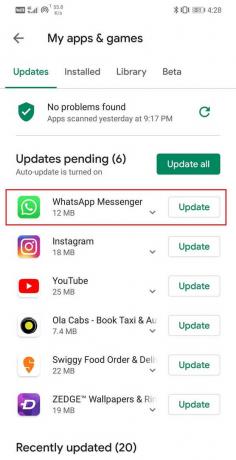
5. Če je odgovor pritrdilen, kliknite na nadgradnja gumb.

6. Ko se aplikacija posodobi, jo poskusite znova uporabiti in preverite, ali lahko odpravite težavo, da se aplikacije za Android samodejno zaprejo.
3. način: Počisti predpomnilnik in podatke
Druga klasična rešitev za vse težave, povezane z aplikacijami za Android, je počistite predpomnilnik in podatke za okvarjeno aplikacijo. Datoteke predpomnilnika ustvari vsaka aplikacija, da se zmanjša čas nalaganja zaslona in se aplikacija hitreje odpre. Sčasoma se količina datotek predpomnilnika povečuje. Te datoteke predpomnilnika se pogosto poškodujejo in povzročijo okvaro aplikacije. Dobra praksa je, da občasno izbrišete stare predpomnilnik in podatkovne datoteke. To ne bo imelo negativnega vpliva na aplikacijo. Preprosto bo naredil prostor za nove datoteke predpomnilnika, ki bodo ustvarjene, ko bodo stare izbrisane. Sledite spodnjim korakom, da počistite predpomnilnik in podatke za aplikacijo, ki se nenehno zruši.
1. Pojdite na Nastavitve na vašem telefonu.
2. Kliknite na aplikacije možnost za ogled seznama nameščenih aplikacij v vaši napravi.

3. Zdaj poiščite okvara aplikacije in ga tapnite, da odprete nastavitve aplikacije.
4. Kliknite na Skladiščenje možnost.
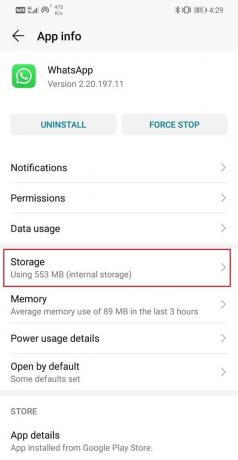
5. Tukaj boste našli možnost, da Počisti predpomnilnik in počisti podatke. Kliknite ustrezne gumbe in datoteke predpomnilnika za aplikacijo bodo izbrisane.
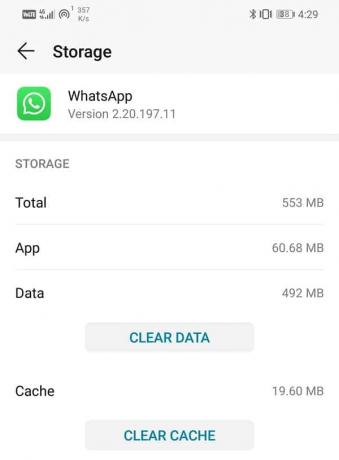
4. način: Sprostite prostor na vaši napravi
Kot smo že omenili, aplikacije za pravilno delovanje potrebujejo določeno količino rezerviranega notranjega pomnilnika. Če vaši napravi zmanjkuje prostora za notranji pomnilnik, je skrajni čas, da naredite nekaj korakov sprostite nekaj prostora. Obstaja veliko načinov, na katere lahko sprostite svoj notranji pomnilnik.
Prva stvar, ki jo lahko storite, je, da izbrišete stare in neuporabljene aplikacije. Aplikacije so na videz morda videti precej majhne, vendar se sčasoma njihovi podatki kopičijo. Vzemimo za primer, da je Facebook ob namestitvi nekaj več kot 100 MB, po nekaj mesecih pa zavzame skoraj 1 GB prostora. Zato lahko odstranitev neuporabljenih aplikacij znatno sprosti notranji pomnilnik.
Naslednja stvar, ki jo lahko storite, je, da svoje fotografije, videoposnetke, glasbo in druge predstavnostne datoteke prenesete v računalnik ali jih shranite na pogon za shranjevanje v oblaku. To bo tudi znatno sprostilo vaš pomnilnik in omogočilo nemoteno delovanje aplikacij. Zadnja stvar na tem seznamu je brisanje particije predpomnilnika. S tem boste izbrisali datoteke predpomnilnika za vse aplikacije in počistili velik kos prostora. Sledite spodnjim korakom, da vidite, kako.
- Prva stvar, ki jo morate storiti, je, da izklopite mobilni telefon.
- Za vstop v zagonski nalagalnik morate pritisniti kombinacijo tipk. Pri nekaterih napravah je to gumb za vklop skupaj s tipko za zmanjšanje glasnosti, medtem ko je pri drugih gumb za vklop skupaj z obema tipkama za glasnost.
- Upoštevajte, da zaslon na dotik ne deluje v načinu zagonskega nalaganja, zato, ko začne uporabljati tipke za glasnost za pomikanje po seznamu možnosti.
- Pomaknite se do možnosti Recovery in pritisnite gumb za vklop, da jo izberete.
- Zdaj pa pojdite na Obrišite particijo predpomnilnika možnost in pritisnite gumb za vklop, da jo izberete.
- Ko se datoteke predpomnilnika izbrišejo, znova zaženite napravo.
- Zdaj poskusite uporabiti aplikacijo in preverite, ali lahko odpravite težavo s samodejnim zapiranjem aplikacij za Android.
5. način: Odstranite in nato znova namestite aplikacijo
Če nobena od zgornjih metod ne deluje, je verjetno čas za nov začetek. Odstranite aplikacijo in jo nato znova namestite iz Trgovine Play. S tem boste ponastavili nastavitve aplikacije in poškodovali sistemske datoteke, če so bile. Ni vam treba skrbeti, da bi izgubili svoje podatke, ker bodo podatki aplikacije sinhronizirani z vašim računom in jih lahko obnovite po ponovni namestitvi. Sledite spodnjim korakom, da odstranite in nato znova namestite aplikacijo.
1. Odprto Nastavitve na vašem telefonu.
2. Zdaj pojdite na aplikacije oddelek.

3. Poiščite aplikacijo, ki je avtomatsko zapiranje in ga tapnite.
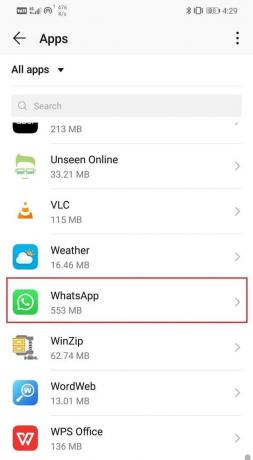
4. Zdaj kliknite na Gumb za odstranitev.
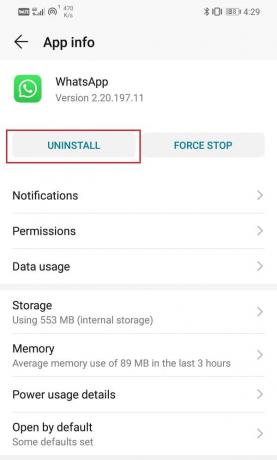
5. Ko je aplikacija odstranjena, jo prenesite in znova namestite iz Trgovine Play.
Priporočeno:
- Kako vklopiti OK Google na telefonu Android
- Popravite, da se Google Koledar ne sinhronizira v Androidu
- Odpravite težavo pri nalaganju pripomočka v sistemu Android
Upamo, da so vam te rešitve koristne in da lahko odpravite težavo s samodejnim zapiranjem aplikacij za Android. Če se aplikacija še vedno zruši, mora biti to velika napaka, ki ne bo izginila, če ne bo izdana nova posodobitev. Edina stvar, ki jo lahko storite, je počakati, da razvijalci odpravijo težavo in izdajo novo posodobitev s popravki napak. Če pa se soočate z isto težavo z več aplikacijami, morate telefon ponastaviti na tovarniške nastavitve. Nato lahko namestite svoje aplikacije eno za drugo in preverite, ali deluje pravilno ali ne.



